Acerca del Harmony Unity SDK
Toon Boom proporciona un paquete de Unity en la Unity Asset Store que contiene todos los comandos necesarios para importar los datos exportados desde Harmony. Una vez desempaquetado en un nuevo proyecto de Unity, la siguiente estructura está disponible dentro de la carpeta Toon Boom Harmony Gaming SDK:
-
Documentación (información para desarrolladores sobre la integración de Unity)
-
Plugins (librerías de SDK)
-
Muestras (escenas de demostración, comandos de exportación, fuente del SDK y un generador de vista previa)
-
Tiempo de ejecución (comandos de Harmony que se ejecutan durante el juego)
-
Editor (comandos de Harmony que solo se ejecutan en el editor y no aparecen en las compilaciones)
-
Shaders (proporciona shaders que renderizan correctamente las características específicas de Harmony)
-
Materiales (materiales previamente creados que utilizan shaders de Harmony)
Estos paquetes se pueden gestionar de forma manual a través de la interfaz del administrador de paquetes de Unity. Los desarrolladores pueden cambiar los paquetes a una versión más reciente o más antigua en caso de que las nuevas versiones de Unity tengan ciertas incompatibilidades de paquetes con los comandos de Harmony.
-
Cree un proyecto de juego de Unity vacío. Se recomienda crear un proyecto de juego 2D de Unity vacío, ya que es lo más conveniente cuando se trabaja en renderizado y física 2D.
NOTA Asegúrese de estar utilizando la versión 2020.3.36 o posterior de Unity, ya que las versiones anteriores de Unity no tienen todas las características necesarias para dar soporte a la importación y el renderizado de archivos TBG.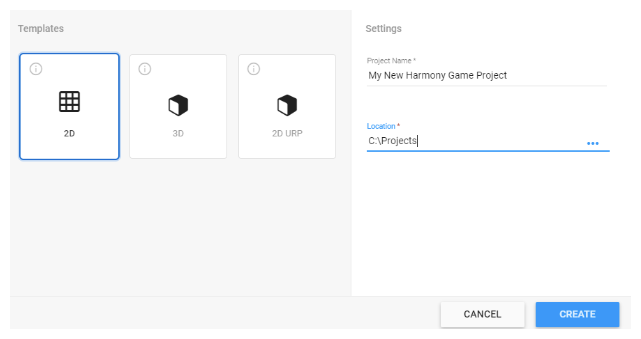
-
Instale el Harmony Game SDK disponible en la Unity Asset Store. Si su SDK se descargó de forma manual, puede hacer doble clic en el archivo .unitypackage mientras su proyecto de Unity está abierto.
La ventana emergente Additional Packages Requested (Paquetes adicionales solicitados) aparecerá para asegurarse de que tiene paquetes de Unity compatibles que faciliten la animación 2D optimizada en tiempo de ejecución.
-
Haga clic en Download (Descargar).
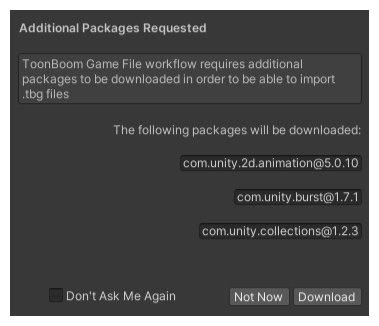
Una vez que Unity termine de descargar los paquetes necesarios y de compilar todos los comandos, su proyecto estará listo para comenzar a importar personajes de Harmony.
-
Abra la tienda de recursos seleccionando Window > Asset Store (Ventana > Tienda de recursos). Se abrirá la pestaña Asset Store (Tienda de recursos).
-
En el menú Asset Store (Tienda de recursos), seleccione Open Package Manager (Abrir administrador de paquetes). Se abrirá la ventana Package Manager (Administrador de paquetes).
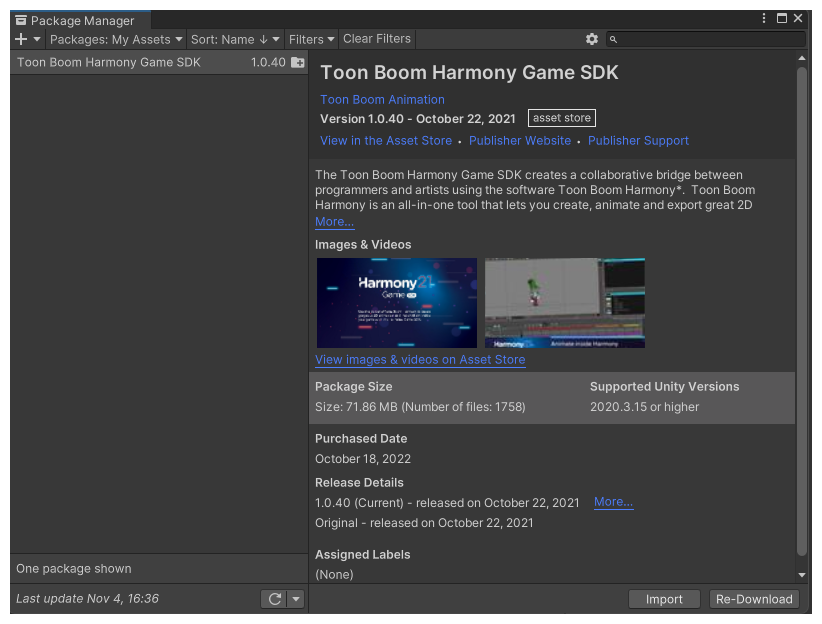
-
En el menú desplegable Packages (Paquetes), situado en la parte superior izquierda del administrador de paquetes, habrá cuatro opciones:
-
Packages: Unity Registry (Paquetes: Registro de Unity)
-
Packages: In Project (Paquetes: En el proyecto)
-
Packages: My Assets (Paquetes: Mis recursos)
-
Packages: Built-in (Paquetes: Incorporados)
-
Seleccione Packages: My Assets (Paquetes: Mis recursos).
Se mostrará una lista con sus recursos descargados a continuación. A la derecha de la pestaña Package Manager (Administrador de paquetes), aparecerá información sobre el recurso seleccionado.
-
Cuando haya seleccionado el paquete de Harmony, seleccione Import (Importar) en la parte inferior del administrador de paquetes. Aparecerá la ventana Import Unity Package (Importar paquete de Unity) para mostrar los archivos del recurso.
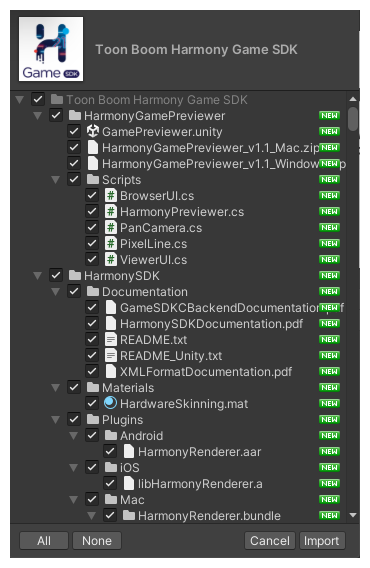
-
Seleccione Import (Importar).